今回はFileクラスのcanWrite()とcanRead()メソッドについて。
どのようにして使用してどのように結果が表示されるのかを見る。
Fileクラスについては以下参照。
【Javaプログラミング】Fileの操作 ファイルクラスの使い方は?-プロショvol.80
canWrite()とは?
指定したファイルが書き込むことができるタイプのファイルかを調べるメソッド。
書き込むことができるファイルなら「true」、書き込むことができないファイルなら「false」となる。
結果を画面に表示させるには「System.out.println()」などの文字を表示させるコードと一緒に記述する。
canWrite()の構文
Javaにもとから用意されているFileクラスにあるメソッド。
詳しくはAPIについて以下参照。
【Javaプログラミング】APIとは?使い方についても-プロショvol.64
canWrite()を使用するには「java.io.File;」もしくは「java.io.*;」を導入する。
File Fileクラスのオブジェクト名 = new File(“ファイル名を指定”);
System.out.println(Fileクラスのオブジェクト名.canWrite());
canWrite()を使用したコード
調べたいファイルはあらかじめ「JavaTakusanRenshuフォルダ」(今自分が動かしているeclipseのパッケージ)に「天智天皇.txt」ファイルを作成してみた。
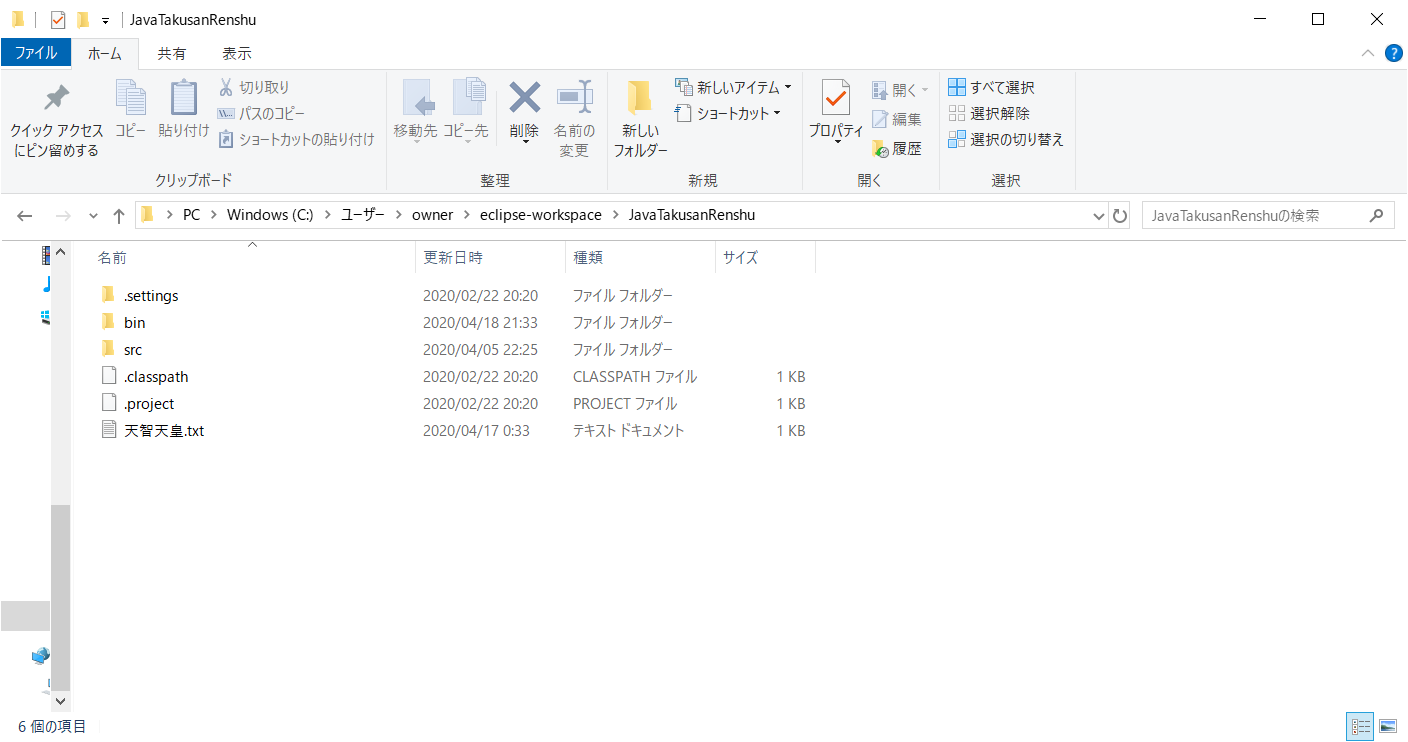
以下にcanWrite()を使用したコードを作成してみた。
File f = new File(“天智天皇.txt”);
System.out.println(f.canWrite());
}
}
実行すると以下の結果が得られる。
実際にはテキストファイルだから書き込むことができる。
よって「true」が表示される。
書き込めないコードの場合
「天智天皇.bpm」というファイルを「JavaTakusanRenshuフォルダ」内に直接作成した。
例えば「ファイル名を指定」のところに「天智天皇.bpm」と入力してプログラムを実行する。
実際には絵を描いたりできるファイルだから書き込みができるものではない。
よって「false」が表示される。
File f = new File(“天智天皇.bpm“);
System.out.println(f.canWrite());
}
}
実行すると以下の結果が得られた。
canRead()とは?
指定したファイルが読み取ることができるタイプのファイルかを調べるメソッド。
読み取ることができるファイルなら「true」、読み取ることができないファイルなら「false」となる。
結果を画面に表示させるには「System.out.println()」などの文字を表示させるコードと一緒に記述する。
canRead()の構文
こちらもcanWrite()と同様にJavaにもとから用意されているFileクラスにあるメソッド。
canRead()を使用するには「java.io.File;」もしくは「java.io.*;」を導入。
File Fileクラスのオブジェクト名 = new File(“ファイル名を指定”);
System.out.println(Fileクラスのオブジェクト名.canRead());
canRead()を使用したコード
使い方は殆どcanWrite()と同じ。
File f = new File(“天智天皇.txt”);
System.out.println(f.canRead());
}
}
以上を実行すると以下の結果が得られる。
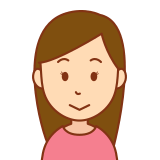
読み取りができるファイルだからtrueが表示された。
読み取りができるとは文字が読み込みできるかということ。
画像ファイルなどをcanRead()メソッドで調べると「false」となる。
最後に
ファイルが書き込みできるタイプのものか、また読み込みできるものかを調べるメソッド「canWrite()」と「canRead()」について見てきた。
次回もFileクラスのメソッドについてまとめる。
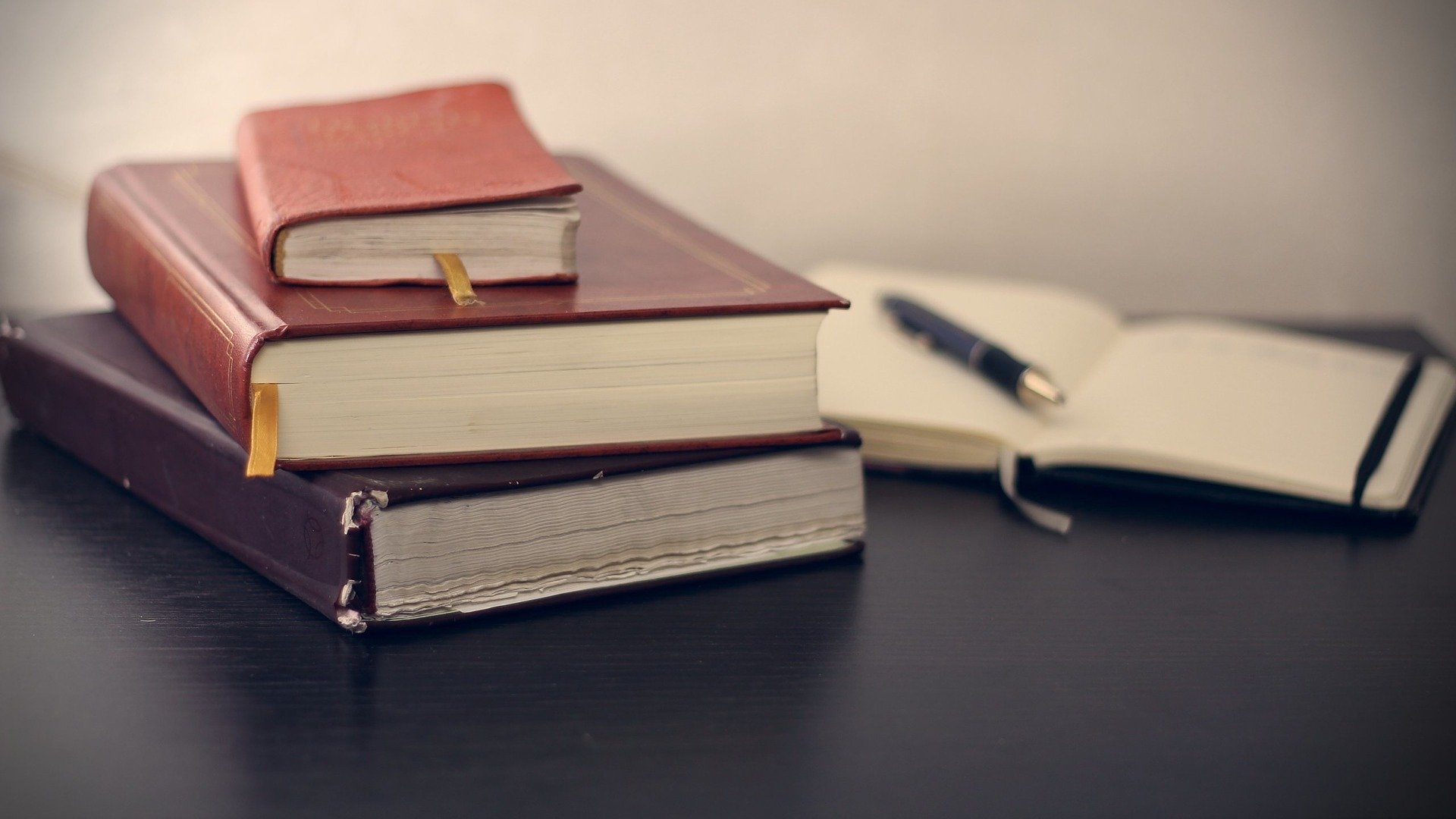


コメント